如何在135编辑器中并置两张图片,登录编辑器,找到卡片,点击样式,选择第一张图片,点击更改图片,直到所有图片都替换为目标图片。很多朋友想知道如何在135编辑器中将两张图片并置。下面小编为大家带来135编辑器中如何将两张图片并置的教程。
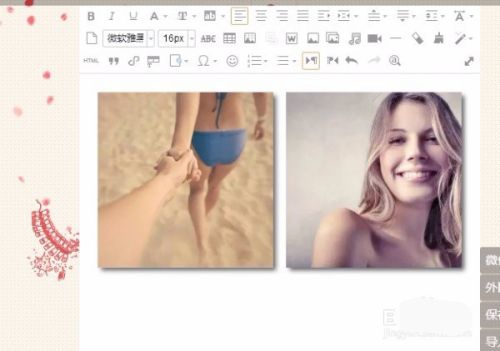
135编辑器如何把两张图片一起并列
1、首先登录135编辑器。在编辑器左侧的微信风格选择区域,找到“卡片”。第3位和第4位有两种卡通人物头像风格。
2.直接点击样式,就会出现在微信图文编辑区。
3.滑动工具栏,可以看到图片可以来回浏览。替换为排版时要使用的图片,直接点击样式中的第一张图片,该图片正下方会出现一个图片工具栏。
4.根据我的实验,这个工具栏的功能如下:
替换图片、左对齐、居中对齐、右对齐、为图片添加阴影、为图片添加边距、将图片更改为圆形
5、点击第一个“更换图片”按钮,会自动弹出更换图片和上传图片的弹窗:依次按操作即可直接上传。
6、重复以上操作,将所有照片替换掉,替换成你微信排版需要的照片。
7、点击图片左下角三角形,可向左滑动查看多张图片。
分享到: